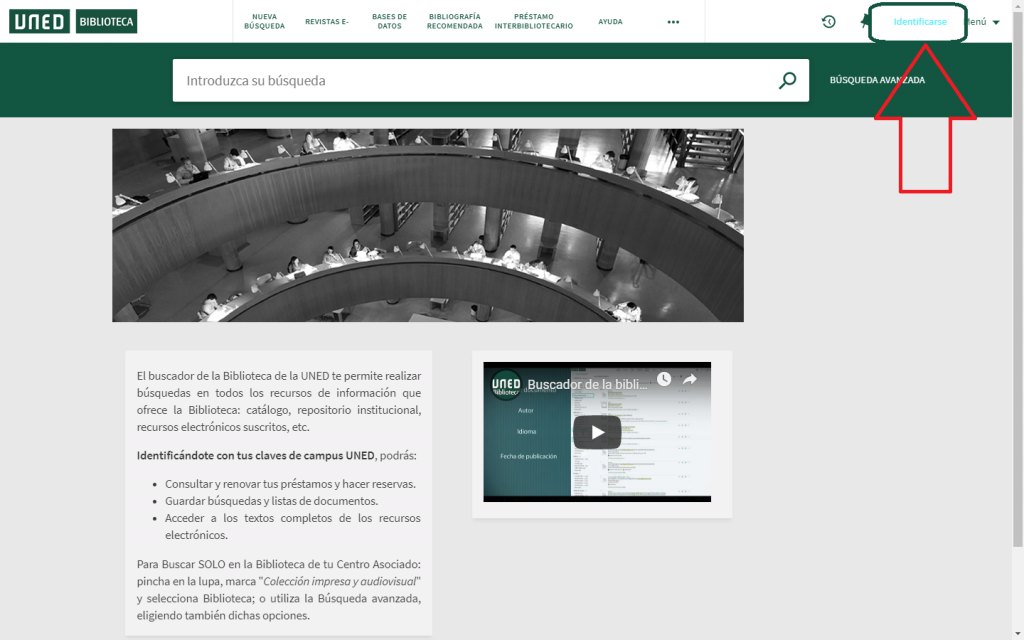Guia del buscador de la Uned
• ¿Qué es el buscador de la Uned?
Es una herramienta que permite hacer una cerca simultánea en todos los recursos de información disponibles en todas las bibliotecas de la Uned y en cualquier formato.
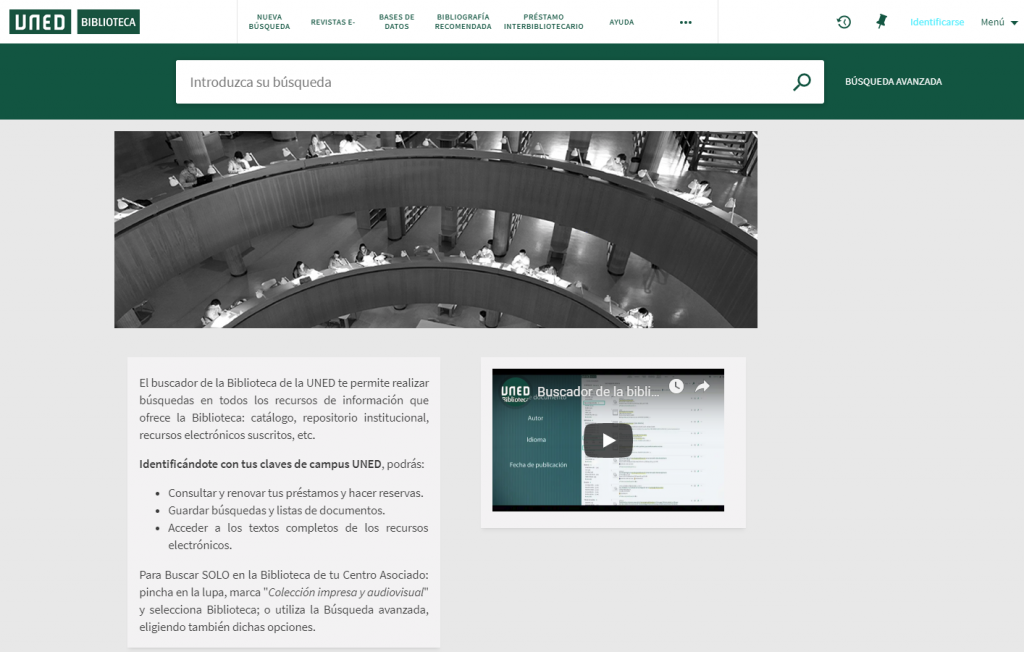
• ¿Qué encontrarás?
– Recursos físicos: libros, revistas, audiovisuales, etc
– Recursos electrónicos: libros y revistas electrónicos, bases de datos, tesis, etc (en el caso
de las bases de datos no todos los contenidos los puedes encontrar a través del buscador,
por ello, es más recomendable acceder directamente a la plataforma de la base de datos en
concreto que quieres consultar).
• ¿Cómo acceder?
A través de la web: https://www.unedbarcelona.es/biblioteca
Puedes buscar directamente en la caja de búsqueda o entrar al enlace «Buscador».
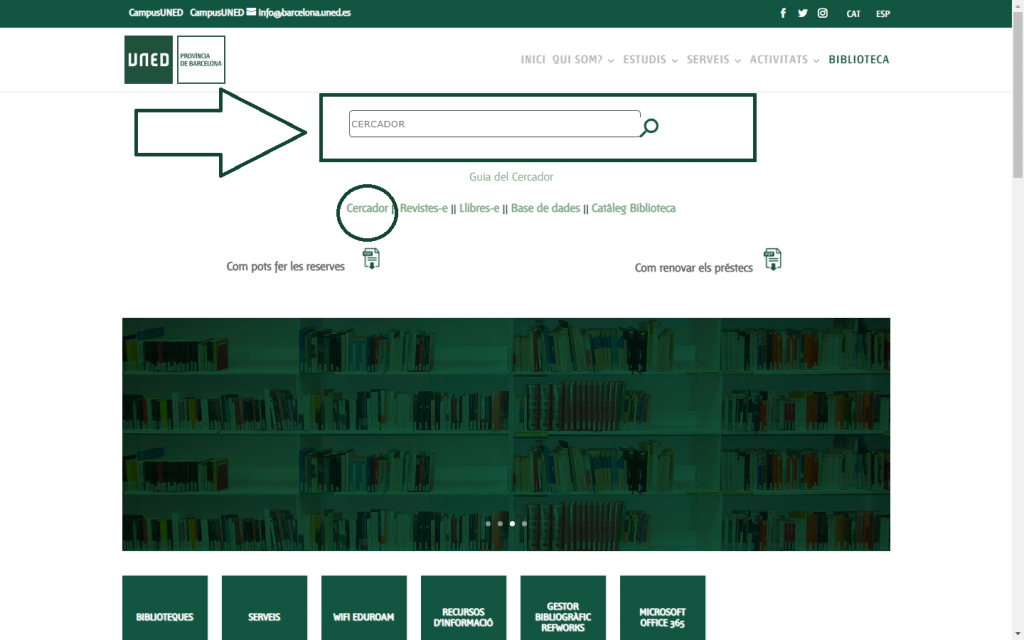
• La búsqueda:
• Búsqueda básica:
Escribe la/s palabra/s que quieras buscar en la caja de cerca.
Si quieres precisar más los resultados :
- Indica los términos que van juntos entre comillas: «ecología humana»
- Combina conceptos utilizando los operadores booleanos:
- Y si quieres buscar varios conceptos simultáneamente (flora AND fauna),
- O si quieres ampliar la búsqueda entre dos opciones (flora OR fauna) y
- NO para excluir un concepto de un conjunto (flora NOT fauna).
- Busca los términos que comiencen con la misma raíz utilizando el operador de truncamiento * (radio* : radiografía, radiología)
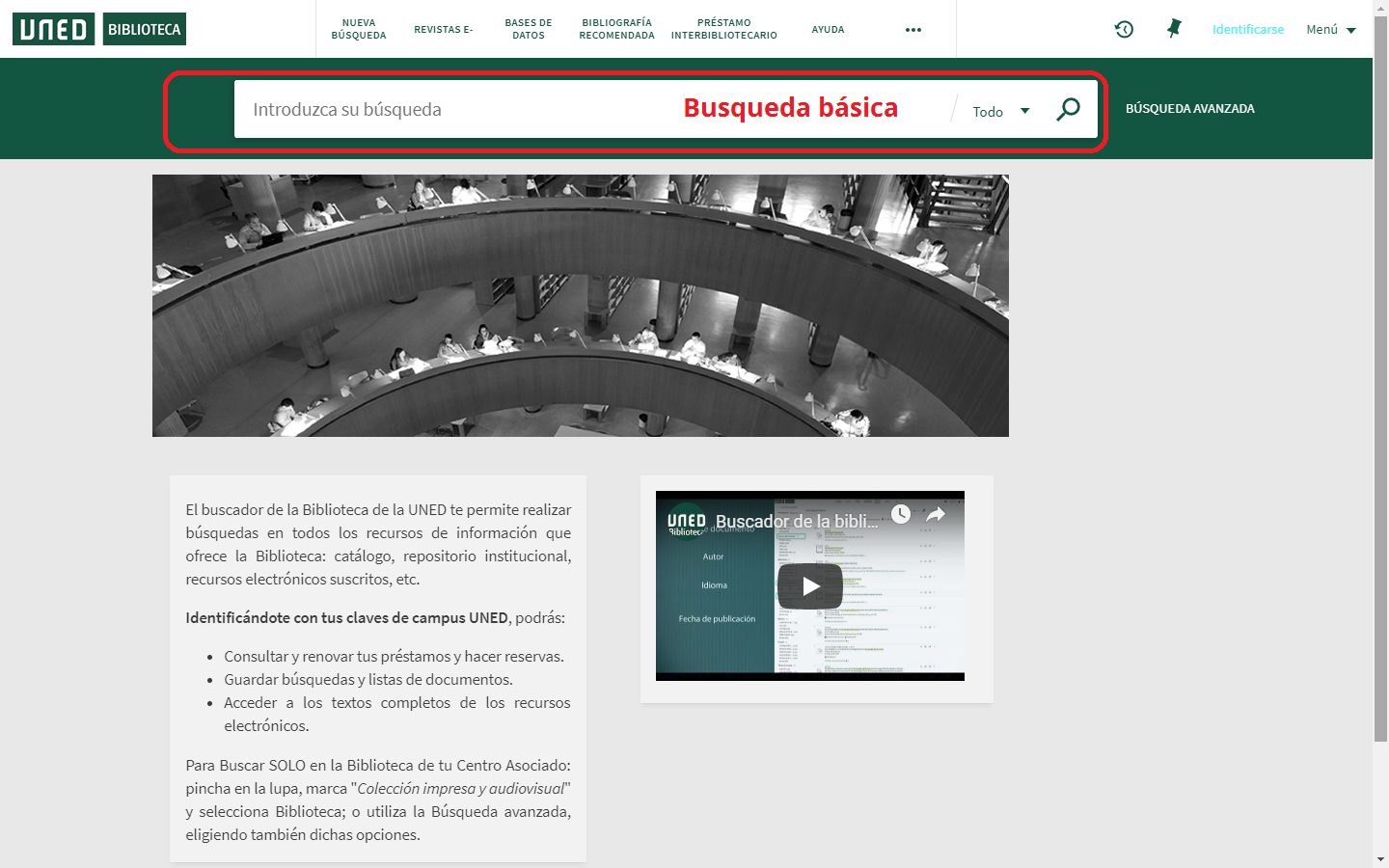
• Búsqueda avanzada:
Clica la opción : «Búsqueda avanzada«
Te permite definir búsquedas más complejas precisando diferentes opciones a la vez : autor,
título, materia, formato, etc… y haciendo uso de los operadores booleanos (Y, O, NO).
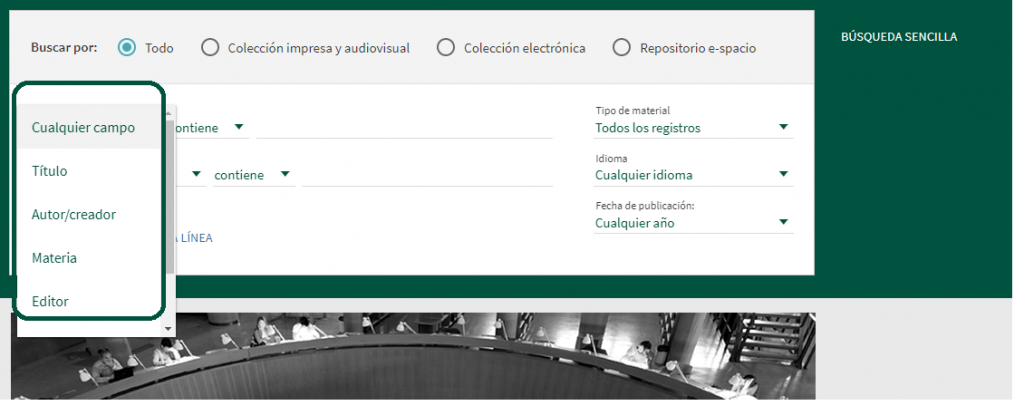
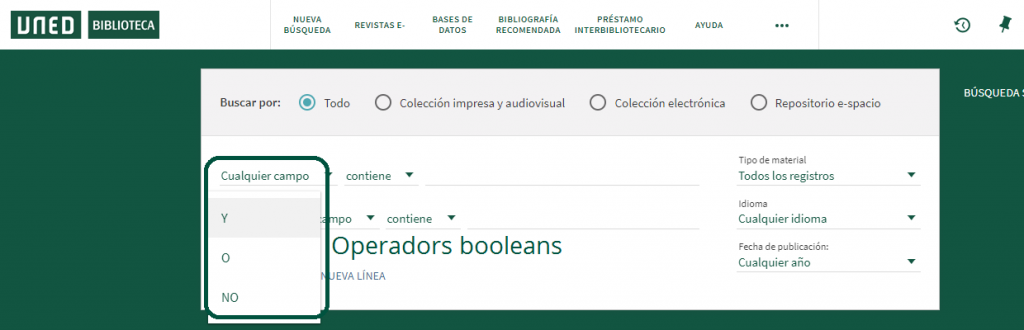
• Visualización de los resultados :
Una vez realizada la cerca, te aparece la pantalla de resultados. Éstos se muestran organizados de manera predeterminada por orden de relevancia pero, también los puedes ordenar por otros criterios como por ejemplo, fecha de publicación, autor/es, etc.
Si quieres visualizar la información completa de un documento concreto, clica su título. También podrás ver en las bibliotecas donde está disponible y su estado. Si el documento está en préstamo puedes cliclar la opción «solicitud» para hacer una reserva.
Si el documento se encuentra a texto completo, verás el enlace correspondiente que te llevará directamente a él.
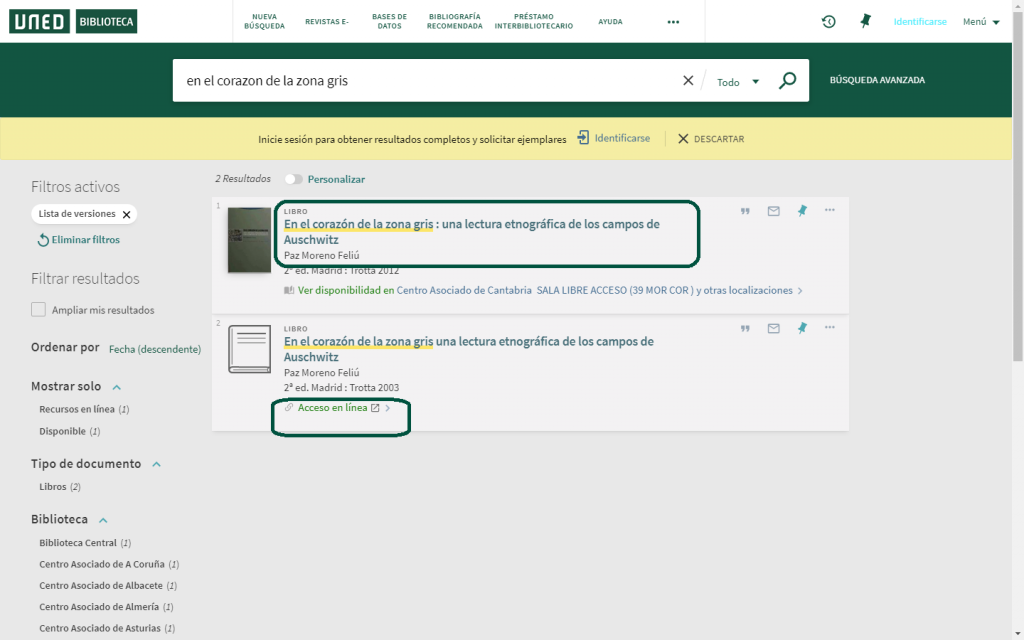
• Reserva de documentos
Cuando estamos visualizando los ejemplares de los libros de la biblioteca, si éstos están en préstamo, verás activada la opción «solicitud». Si clicas sobre ella, ya tendrás la reserva hecha.
Si el libro se encuentra disponible en las estanterías, pónte en contacto con la biblioteca a través de nuestro correo electrónico (biblioteca@barcelona.uned.es) o por teléfono 93.380.09.93 para poder realizarte el trámite en cuestión.
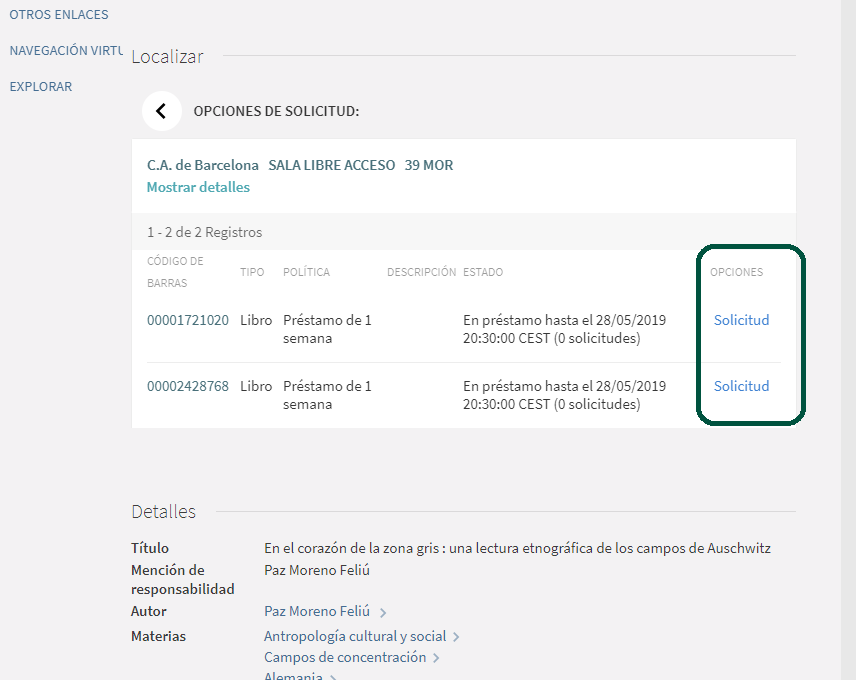
• Filtrar els resultats
Los filtros delimitan los resultados obtenidos tanto en la cerca básica como en la avanzada.
Están situados en el menú de la izquierda de la pantalla de los resultados y se seleccionan o se anulan clicando sobre la casilla de verificación.
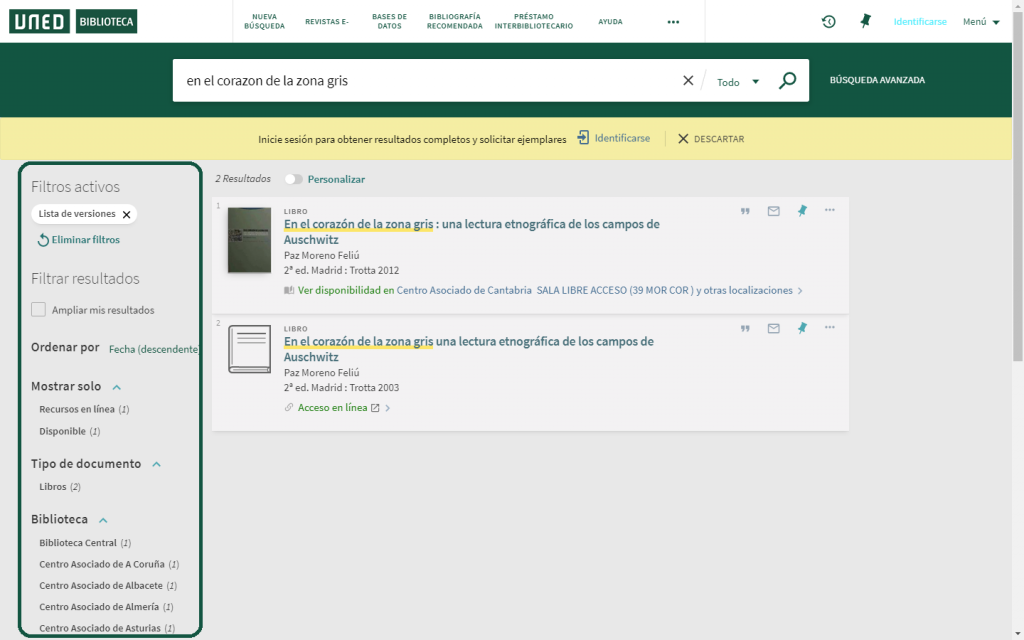
• Servicios complementarios
En la pantalla de los resultados, al lado de cada registro, aparecen siempre unos iconos con unas acciones adicionales que puedes hacer servir, si lo deseas : citación del documento, enviar la información por correo electrónico, guardar el registro, imprimirlo y/o exportarlo a un gestor bibliográfico (Refworks).
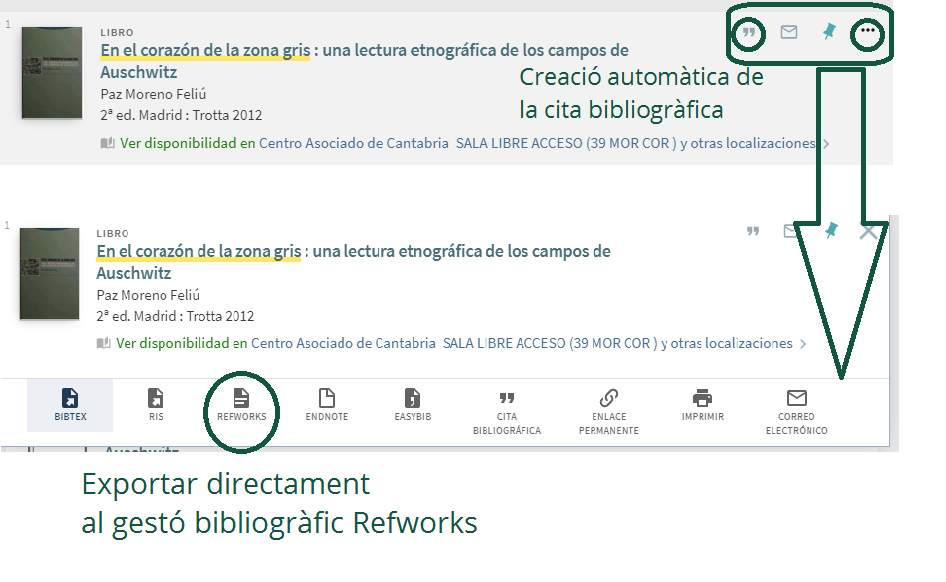
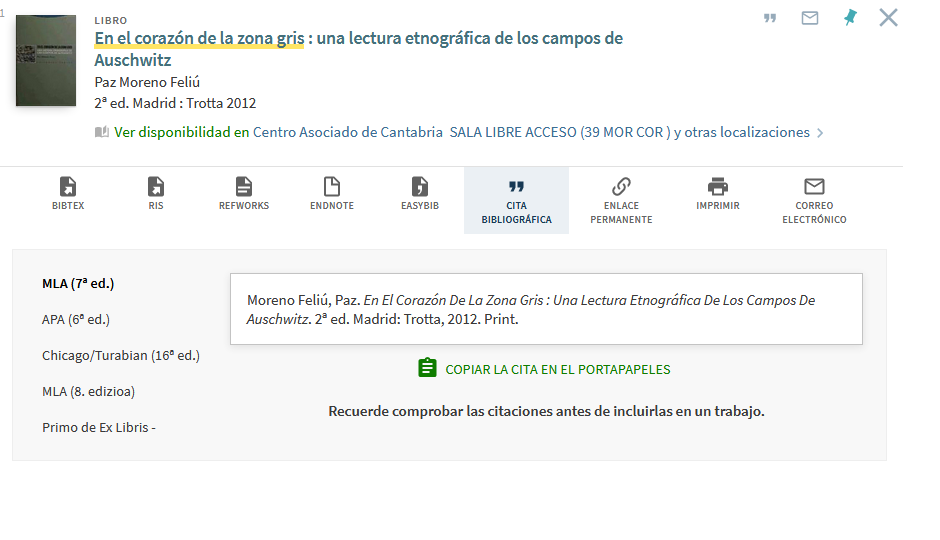
• Espacio personal : mi cuenta
Dentro del buscador dispones de un espacio personal que refleja toda la actividad que generas como usuario de la biblioteca : préstamos, reservas, etc. Este espacio es «Mi cuenta».
• ¿Qué te permite hacer «Mi cuenta»?
• Consultar tu historial de préstamos.
• Renovar tus préstamos.
• Hacer seguimiento de tus reservas.
• Disponer de un espacio personal con documentos que habrás guardado al largo de tus búsquedas.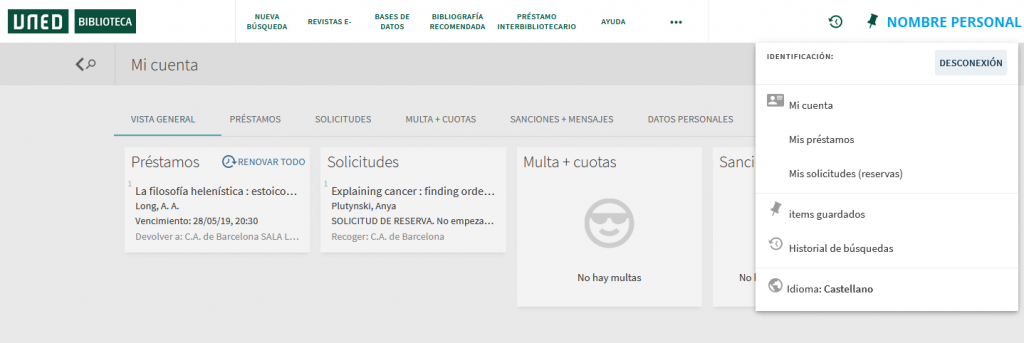
• Identificación:
En el menú superior de la derecha encontrarás, en color azul, la palabra «Identificarse».
Si perteneces a la comunidad universitaria de la Uned debes indicar las claves de tu «Campus Virtual».